ここでは、メイン画面の上部に表示されるメニューについて説明します。
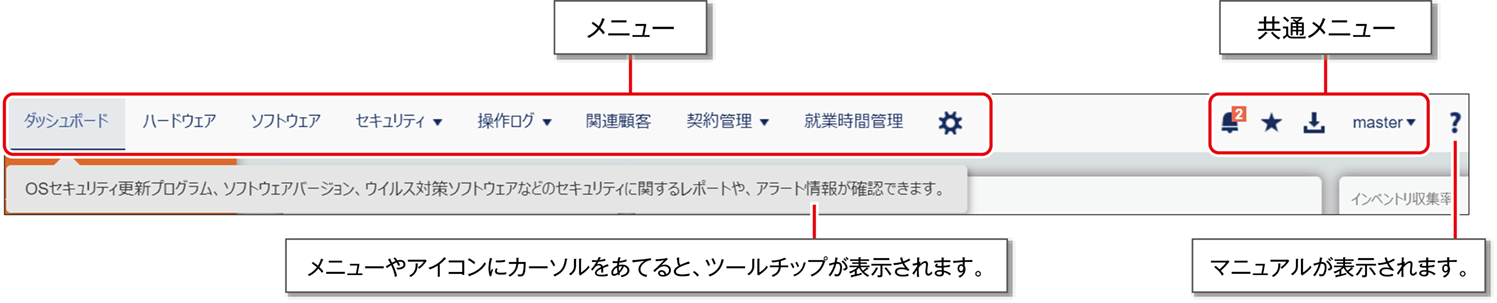
|
図2-1.メインメニュー |
各メニューの詳細については、次の表を参考にしてください。
|
表2-1. メニュー |
|
メニュー名 |
説明 |
||
|---|---|---|---|
|
メニュー |
各操作を行うためのメニューです。 |
||
|
|
ダッシュボード |
収集したインベントリを基に、各種レポートを確認できます。また、発生したアラートの件数やアラート通知の確認ができます。 |
|
|
ハードウェア |
クライアントのOS情報やハードウェア情報を確認できます。また、各クライアントに対して、個別設定や緊急操作、インベントリの即時収集ができます。 |
||
|
ソフトウェア |
クライアントにインストールされている全ソフトウェアを一覧で確認できます。ウイルス対策ソフトウェアのインストール数、製品ライセンスの残数や超過数、VPPライセンスで購入した製品の購入数やライセンス残数の確認と、ライセンスの有効化/無効化ができます。 |
||
|
セキュリティ |
脆弱性診断の結果を確認できます。また、外部デバイスの制御状況、BitLockerまたはFDEディスク暗号によるディスク暗号化状況、ふるまい検知結果、Windows 10/11アップデート適用状況の確認と、Windows 10/11アップデートの管理ができます。また、DefenderControlコンソール、ふるまい検知コンソールを表示できます。(*1) |
||
|
操作ログ(*2) |
クライアントの操作ログを、収集期間やログ種別、アラート種別で絞り込んで確認できます。 |
||
|
関連顧客 |
関連顧客の脆弱性診断の結果を確認できます。 |
||
|
契約管理 |
ハードウェア/ソフトウェアの契約数、契約開始日/終了日などの契約情報を管理できます。 |
||
|
就業時間管理 |
勤怠システムから出力した勤怠データとPC稼働ログから、従業員の勤怠状況を確認できます。 月間・年間の残業時間が上限を超えている従業員の人数や、月間・年間を通して残業が多い従業員の氏名、個人別の月間の実労働時間を確認できます。 |
||
|
|
運用に必要な設定ができます。組織設定、クライアント導入、ポリシーの設定などを行います。 |
||
|
共通メニュー |
全画面に共通するメニューです。 |
||
|
|
|
サービスプロバイダー/サービス管理者からのサーバーメンテナンスなどの通知や、ライセンス警告(*3)、ユーザーからの外部デバイス使用申請などのお知らせを確認できます。 |
|
|
|
よく使用する設定画面や情報一覧をブックマークして、[お気に入り一覧]からアクセスすることができます。 |
||
|
|
サービスプロバイダー/サービス管理者から提供されたドキュメントやツールなどをダウンロードできます。 |
||
|
|
ドキュメント |
サービスプロバイダー/サービス管理者から提供されたドキュメントファイルをダウンロードできます。 |
|
|
その他 |
サービスプロバイダー/サービス管理者から提供されたその他のツールやファイルなどをダウンロードできます。 |
||
|
クライアントインストーラーはこちら |
ボタンをクリックすると、 |
||
|
(ログイン名) |
ユーザーアカウントの情報の閲覧/変更、外部デバイス使用申請状況の確認、アカウントからのログアウトなどができます。 関連顧客のコンソールに切り替えている場合、(ログイン名):(親顧客名)と表示されます。 |
||
|
|
契約情報 |
顧客の情報と、各クライアントで利用できる機能を確認できます。 |
|
|
アカウント情報 |
ログインしたアカウントの情報と、付与されている権限について確認できます。 |
||
|
パスワード変更 |
ログインアカウントのパスワードを変更できます。 |
||
|
表示言語変更 |
ユーザーコンソールで使用する言語を選択できます。 [日本語]/[中国語]/[英語] |
||
|
外部デバイス使用申請一覧(*4) |
外部デバイスの使用申請状況を確認できます。 |
||
|
コマンド実行結果確認 |
[ハードウェア]メニューから、Windows/Android/iOSクライアントに送信したコマンドの実行結果を確認できます。 ・[管理操作]:インベントリ収集要求、設定同期の実行結果、サポートログ収集結果、BitLocker制御の実行結果、メッセージ通知結果を確認できます。 ・[緊急操作]:端末のリモートロックなど、緊急操作の実行結果を確認できます。 ・[解除操作]:緊急操作の解除結果を確認できます。 ・[ログイン中のアカウントで実行したコマンドのみ表示する]: |
||
|
コンソール操作ログ |
ユーザーコンソールで行った新規登録、ログイン、各種設定の変更、削除などの操作の履歴を確認できます。 |
||
|
関連顧客切り替え |
関連顧客のコンソールに切り替えることができます。 |
||
|
製品紹介 |
本サービスの説明と利用できる機能を確認できます。 |
||
|
ログアウト |
ユーザーコンソールからログアウトできます。 |
||
|
|
対象画面のマニュアルを確認できます。 |
||
*1外部デバイス制御、FDEディスク暗号、ふるまい検知、QS版ふるまい検知、DefenderControl、Windows 10 / 11 アップデート支援はオプション機能です。別途オプション製品契約が必要です。
*2操作ログ収集、ISM LogAnalyticsはオプション機能です。別途オプション製品契約が必要です。操作ログ収集、またはISM LogAnalyticsをオプション製品契約していない場合は表示されません。
*3ライセンス違反が発生している場合、ログイン時にライセンス警告が表示されます。
*4外部デバイス制御機能をオプション製品契約していない場合は表示されません。
*5サービスプロバイダー/サービス管理者側で関連顧客が設定されていない場合は表示されません。


 (お知らせ)
(お知らせ) (お気に入り)
(お気に入り) (ダウンロード)
(ダウンロード)